
في هذا الدليل، توقف وصفا خطوة بخطوة حول كيفية تعطيل تماما التحديث إلى نظام التشغيل Windows 10 مع 7-كي أو 8.1 بحيث تستمر التحديثات المعتادة للنظام الحالي ليتم تثبيتها، والكمبيوتر تذكير إصدار جديد . في نفس الوقت، فقط في حالة سوف اقول كيف إذا لزم الأمر، وعودة كل شيء إلى حالته الأصلية. قد يكون من المفيد أيضا: كيفية إزالة نظام التشغيل Windows 10 والعودة ويندوز 7 أو 8 كيفية تعطيل ويندوز 10 التحديثات.
وتظهر جميع الإجراءات الواردة أدناه في ويندوز 7، ولكن يجب أن تعمل في نفس الطريق وفي نظام التشغيل Windows 8.1، وإن لم يكن يتم التحقق من الخيار الأخير شخصيا. وقد أضيفت إضافية خطوات لمنع تثبيت نظام التشغيل Windows 10 بعد الافراج عن التحديثات القادمة في أوائل أكتوبر 2015 (ومايو 2016): التحديث.
معلومات جديدة (مايو-يونيو 2016) : في الأيام الأخيرة، بدأت مايكروسوفت لتثبيت تحديث: يرى المستخدم رسالة أن التحديث إلى نظام التشغيل Windows 10 يكاد يكون جاهزا والتقارير التي تبدأ عملية التحديث بعد بضع دقائق. وإذا كنت تستخدم لمجرد إغلاق نافذة، والآن لا يعمل. لذلك، أود أن أضيف وسيلة لمنع التحديث التلقائي في هذا systuction (ولكن بعد ذلك، في نهاية التحديث، فإنه لا يزال من الضروري إجراء الخطوات الموضحة في الخطوات الموضحة في دليل).
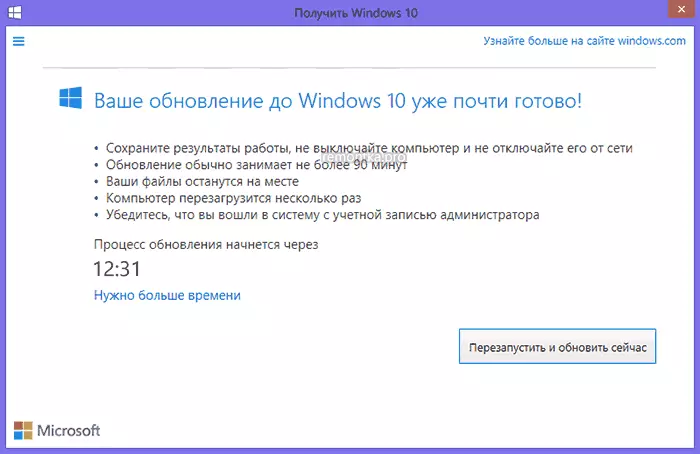
على الشاشة مع هذه الرسالة، انقر على "تحتاج لمزيد من الوقت"، وفي الإطار التالي، انقر فوق "إلغاء المخطط تحديث". وجهاز الكمبيوتر الخاص بك أو جهاز الكمبيوتر المحمول لن بسرعة إعادة تشغيل ولن يبدأ وضع نظام جديد.
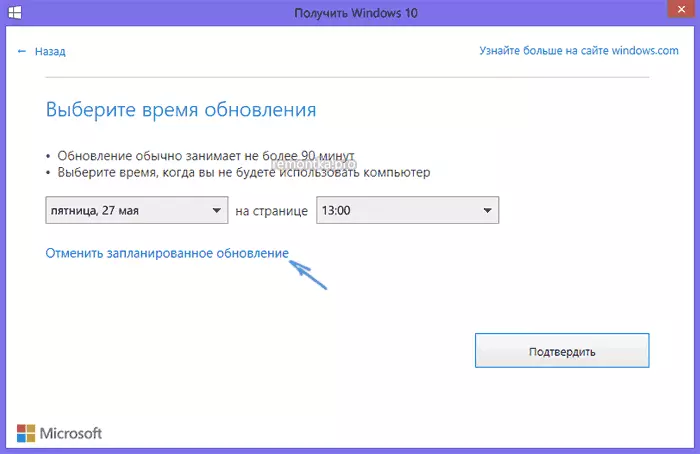
ضع في اعتبارك أيضا أن هذه النوافذ مع التحديث مايكروسوفت غالبا ما يتغير (أي، فإنها قد لا تبدو وكأنها لقد مبين أعلاه)، ولكن حتى وصلوا إلى القدرة على إزالة القدرة على إلغاء التحديث. مثال آخر على نافذة من إصدار اللغة الإنجليزية من ويندوز (إلغاء تثبيت التحديث يحدث في نفس الطريق، إلا أن العنصر المطلوب تبدو بشكل مختلف قليلا.
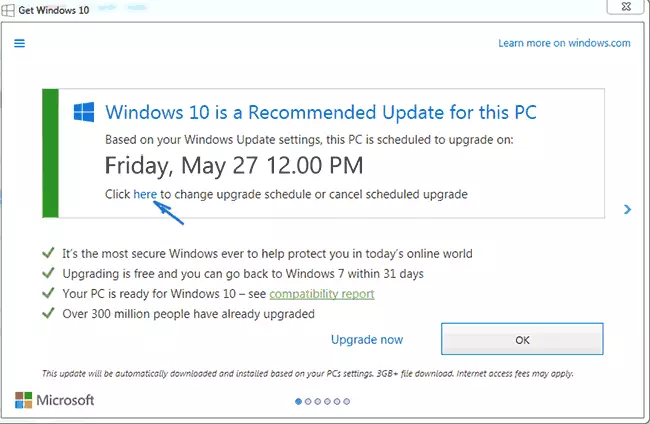
تظهر الخطوات الموضحة علاوة على كيفية تعطيل تماما التحديث إلى نظام التشغيل Windows 10 من النظام الحالي وعدم استقبال أي غير التقييمات.
تثبيت 2015 التحديث تحديث مركز العملاء من مايكروسوفت
الخطوة الأولى الضرورية لكافة خطوات أخرى لمنع التحديث إلى ويندوز 10، وعملت بشكل صحيح - تحميل وتثبيت تحديث ويندوز تحديث العملاء من موقع الرسمي مايكروسوفت (انتقل إلى الصفحات التالية أسفل قليلا لرؤية ملفات التحميل).- https://support.microsoft.com/ru-ru/kb/3075851 - ويندوز 7
- https://support.microsoft.com/ru-ru/kb/3065988 - ويندوز 8.1
بعد تحميل وتثبيت مكونات محددة، أعد تشغيل الكمبيوتر قبل أن ينتقل إلى الخطوة التالية - رفض مباشرة إلى التحديث.
تعطيل ويندوز 10 التحديث في محرر التسجيل
بعد إعادة التشغيل، تشغيل محرر التسجيل، والتي الصحافة وين مفاتيح (مفتاح مع شعار ويندوز) + R وأدخل رجديت ثم اضغط ENTER. في الجزء الأيسر من محرر التسجيل، فتح HKEY_LOCAL_MACHINE \ SOFTWARE \ سياسات \ مايكروسوفت \ ويندوز \ يندوز
إذا كان المقطع موجود في هذا القسم (أيضا على اليسار، وليس إلى اليمين) windowsupdate، ثم فتحه. إن لم يكن، على الأرجح - انقر بزر الماوس الأيمن على القسم الحالي - إنشاء - القسم، واعطائها اسم WindowsUpdate. بعد ذلك، انتقل إلى القسم تم إنشاؤه حديثا.
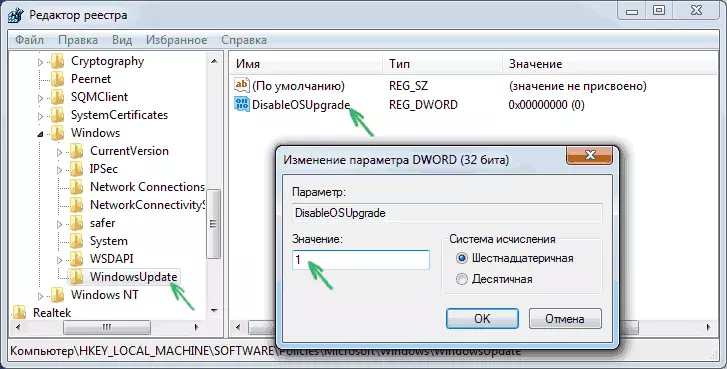
الآن، وعلى الجانب الأيمن من محرر التسجيل، النقر بزر الماوس الأيمن على مكان فارغ - إنشاء - المعلمة DWORD 32 بت وضعه في DisableOSupgrade اسم وبعد ذلك النقر نقرا مزدوجا فوق المعلمة التي تم إنشاؤها حديثا وتحديد النتيجة 1 (واحد).
أغلق محرر التسجيل وأعد تشغيل الكمبيوتر. الآن فمن المنطقي لتنظيف الكمبيوتر من الملفات تثبيت نظام التشغيل Windows 10 و إزالة "احصل على ويندوز 10" رمز من شريط المهام إذا لم تكن قد فعلت ذلك في وقت سابق.
معلومات إضافية (2016): أصدرت Microsoft تحديث في منع تعليمات إلى ويندوز 10. على المستخدمين المنتظمين (المنزل والإصدارات المهنية ويندوز 7 و ويندوز 8.1)، يجب تغيير قيم المعلمات اثنين من التسجيل (التغيير في الأول من والذي يظهر فقط فوق، HKLM يعني HKEY_LOCAL_MACHINE)، استخدام 32 بت DWORD حتى في أنظمة 64 بت، إذا كان هناك أية معلمات مع هذه الأسماء، إنشاء عليها يدويا:
- HKLM \ SOFTWARE \ سياسات \ مايكروسوفت \ ويندوز \ WindowsUpdate، DWORD: DisableOSUpgrade = 1
- HKLM \ برامج \ مايكروسوفت \ ويندوز \ \ WindowsUpdate \ Osupgrade، DWORD: ReServationSallowed = 0
- بالإضافة إلى ذلك، أوصي وضع HKLM \ SOFTWARE \ سياسات \ مايكروسوفت \ ويندوز \ GWX، قيمة DWORD: disablegwx = 1
بعد تغيير معلمات التسجيل محددة، أوصي بإعادة تشغيل جهاز الكمبيوتر. إذا معقد التغيير اليدوي في بيانات المعلمة التسجيل جدا بالنسبة لك، يمكنك استخدام المجاني NEVER 10 برنامج لتحديثات تعطيل وحذف ملفات التثبيت في طريقة تلقائية.
تعليمات مايكروسوفت نفسها متاح على https://support.microsoft.com/ru-ru/kb/3080351كيفية حذف المجلد $ ويندوز. ~ راثيا
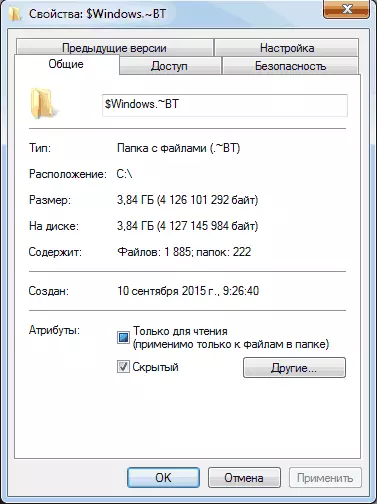
يقوم مركز التحديث بتنزيل ملفات إعداد Windows 10 إلى المجلد المخفي لنظام التشغيل Windows. ~ BT على قسم نظام القرص، وشغل هذه الملفات حوالي 4 غيغابايت ومنحها من كونها على جهاز الكمبيوتر الخاص بك إذا قررت عدم التحديث إلى Windows 10، لا وبعد
من أجل حذف مجلد Windows $. ~ BT، اضغط على مفاتيح WIN + R ثم أدخل CleanMgr واضغط على موافق أو إدخال. بعد فترة من الوقت، ستبدأ أداة تنظيف القرص. فيه، انقر فوق "مسح ملفات النظام" والانتظار.
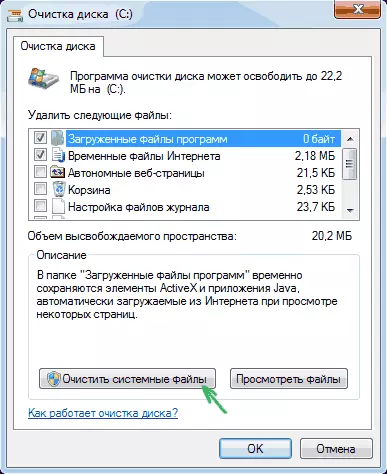
في النافذة التالية، حدد عنصر "إعدادات Windows المؤقتة" وانقر فوق "موافق". بعد اكتمال التنظيف، قم أيضا بإعادة تشغيل الكمبيوتر (سوف تقوم أداة التنظيف بحذف ما لا يمكن إزالته في نظام العمل).
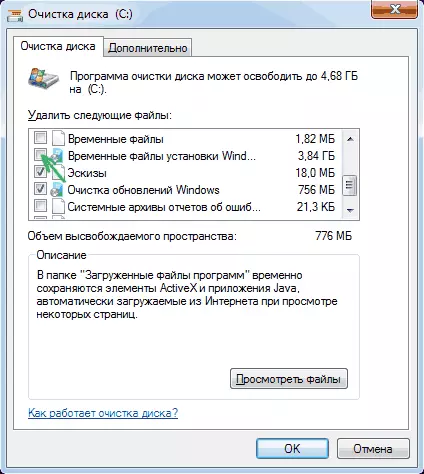
كيفية إزالة الرمز للحصول على Windows 10 (GWX.EXE)
بشكل عام، كتبت بالفعل حول كيفية إزالة رمز للحجز ويندوز 10 من شريط المهام، ولكن سأذكر هذه العملية، وهنا لاكتمال الصورة، وفي نفس الوقت سوف جعلها أكثر تفصيلا وتشمل بعض المعلومات الإضافية قد يكون ذلك مفيدا.
بادئ ذي بدء، انتقل إلى لوحة التحكم - مركز تحديث Windows وحدد "تحديثات مثبتة". ابحث عن تحديث KB3035583 في القائمة، انقر فوقه انقر بزر الماوس الأيمن وحدد "حذف". بعد حذف وإعادة تشغيل جهاز الكمبيوتر الخاص بك والانتقال إلى مركز التحديث.
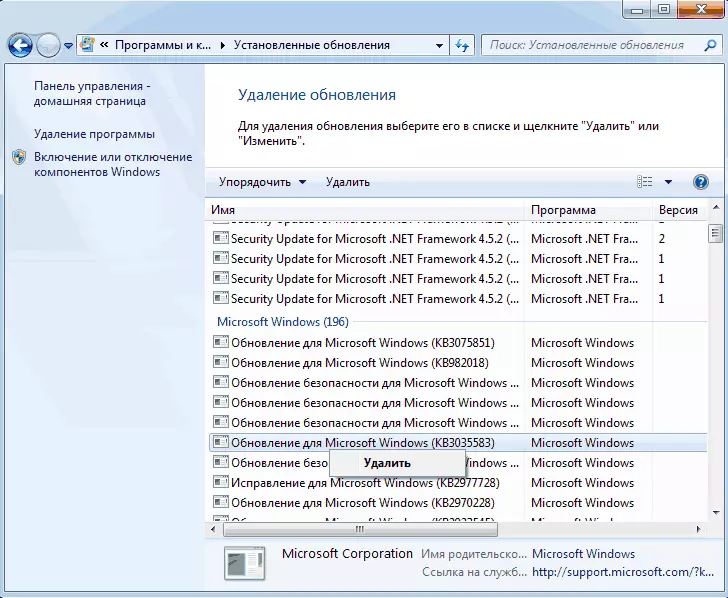
في مركز التحديث، انقر فوق عنصر القائمة على اليسار "البحث عن التحديثات"، وانتظر، ثم انقر فوق عنصر "تحديثات مهمة وجدت"، وستحتاج مرة أخرى لرؤية KB3035583 في القائمة. انقر فوقه انقر بزر الماوس الأيمن وحدد "إخفاء التحديث".
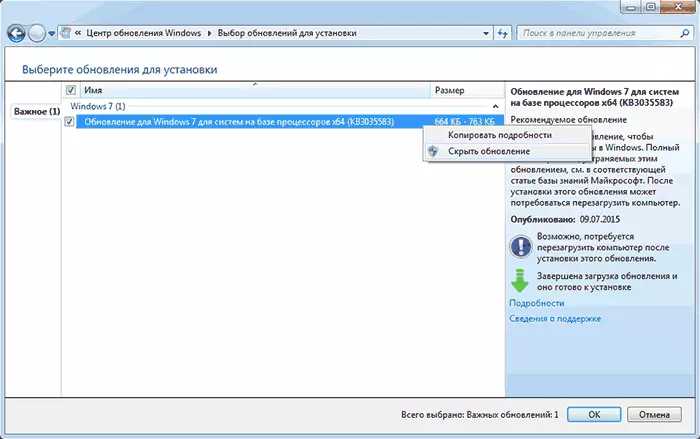
يجب أن يكون هذا كافيا لإزالة أيقونة نظام التشغيل الجديد، وجميع الإجراءات التي تم الوفاء بها من قبل - لا تتخلى تماما عن تثبيت Windows 10.
إذا ظهر أيقونة لسبب ما مرة أخرى، فقم بإجراء جميع الإجراءات الموصوفة مرة أخرى لحذفها، وفيما بعد ذلك في محرر التسجيل، قم بإنشاء قسم HKEY_LOCAL_MACHINE \ Software \ Policies \ Windows \ GWX داخله إنشاء قيمة Dword32 المسماة DisableGWX والقيمة 1، - الآن بالضبط يجب أن تعمل.
تحديث: مايكروسوفت تريد حقا لك الحصول على ويندوز 10
حتى 7-9 أكتوبر 2015، أدت الإجراءات الموضحة أعلاه بنجاح إلى حقيقة أن الاقتراح الخاص بالترقية إلى Windows 10 لم يظهر، لم يتم تنزيل ملفات التثبيت، بشكل عام، تم تحقيق الهدف.ومع ذلك، بعد إصدار تحديثات التوافق التالية، Windows 7 و 8.1 خلال هذه الفترة، يتم إرجاع كل شيء إلى حالته الأصلية: يتم اقتراح المستخدمين مرة أخرى تثبيت نظام تشغيل جديد.
مسار مثبت بدقة، إلى جانب الإغلاق الكامل لتثبيت التحديثات أو تحديث Windows (مما سيؤدي إلى حقيقة أنه لن يتم تثبيت أي تحديثات على الإطلاق. ومع ذلك، يمكن تنزيل تحديثات الأمان الحرجة بشكل مستقل عن موقع Microsoft وتركيبها يدويا) لا يمكن أن تقدم حتى الان.
من ما يمكنني تقديمه (ولكن شخصيا لم يتم اختباره بعد، فقط في أي مكان)، بنفس الطريقة التي تم وصفها لتحديث KB3035583 وحذف وإخفاء التحديثات التالية من تلك التي تم تثبيتها مؤخرا:
- KB2952664، KB2977759، KB3083710 - لنظام التشغيل Windows 7 (قد لا يكون التحديث الثاني في القائمة على جهاز الكمبيوتر الخاص بك، فهو غير حرج).
- KB2976978، KB3083711 - لنظام التشغيل Windows 8.1
آمل أن تساعد هذه الإجراءات (بالمناسبة، إن لم تكن صعبة - إبلاغ التعليقات، عملت أم لا). بالإضافة إلى ذلك: أيضا، ظهر برنامج لوحة التحكم GWX على الإنترنت، الذي يزيل هذا الرمز تلقائيا، لكنها لم يتم اختبارها شخصيا (إذا كنت تستخدم، تحقق قبل التشغيل على Virustotal.com).
كيفية إرجاع كل شيء في الحالة الأصلية
إذا قمت بتغيير رأيي وقررت أن تظل تثبيت التحديث إلى Windows 10، فستظهر الخطوات هكذا:
- في مركز التحديثات، انتقل إلى قائمة التحديثات المخفية وتشغيل KB3035583 مرة أخرى
- في محرر التسجيل، تغيير قيمة المعلمة DisableOSupgrade أو إزالة هذه المعلمة على الإطلاق.
بعد ذلك، ما عليك سوى تثبيت جميع التحديثات اللازمة، وإعادة تشغيل الكمبيوتر، وبعد وقت قصير، سيتم تقديمك للحصول على Windows 10.
